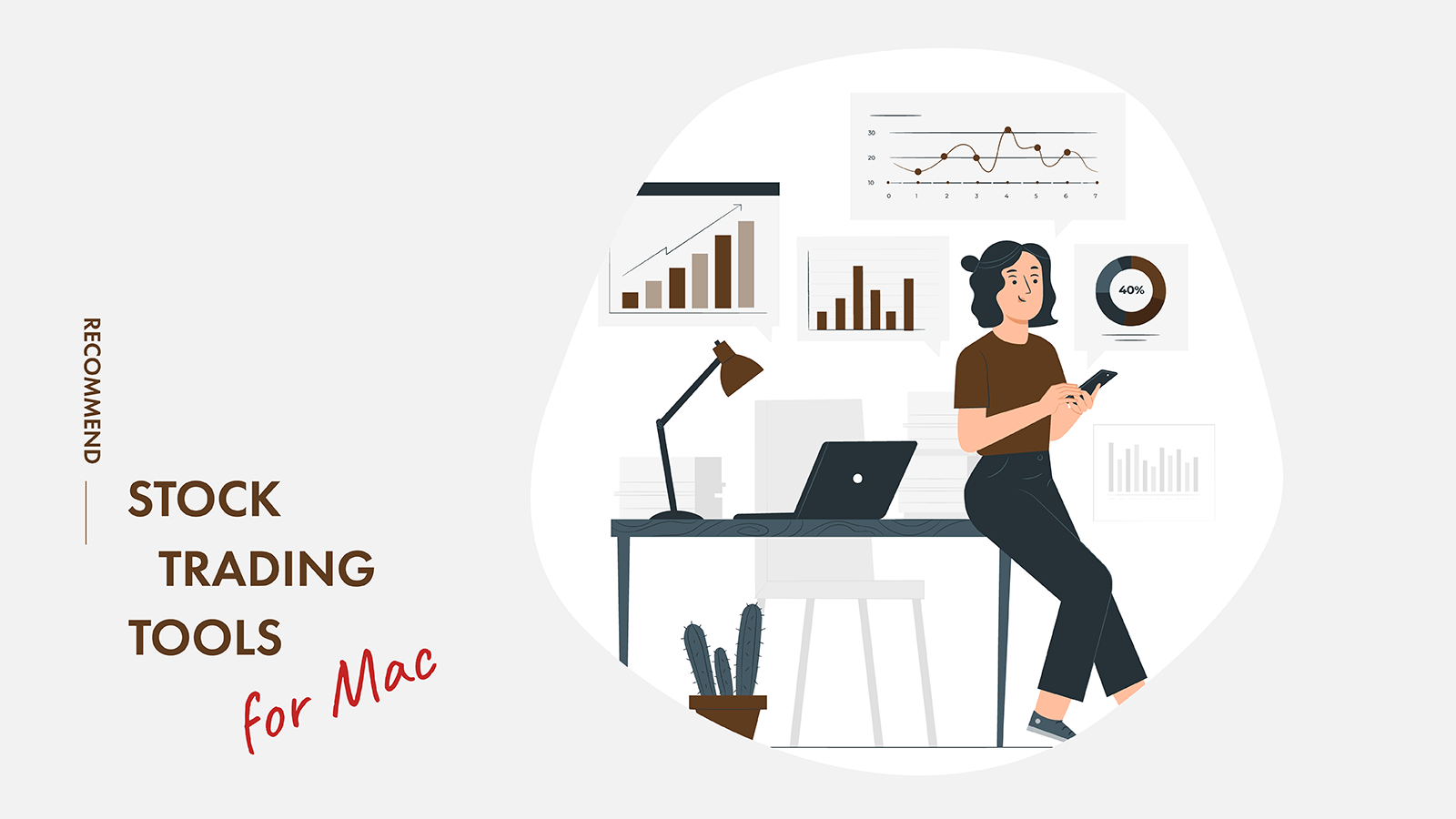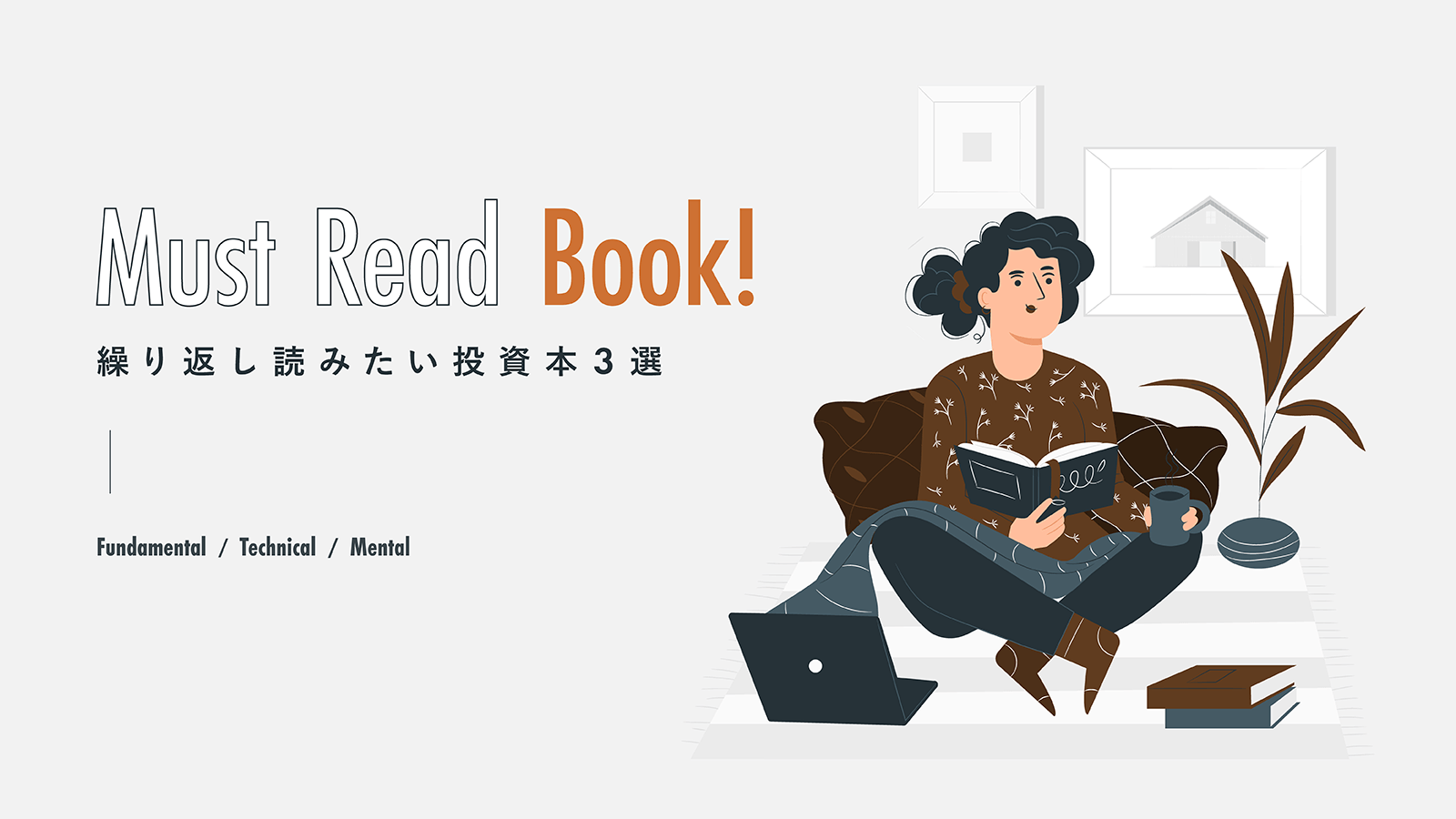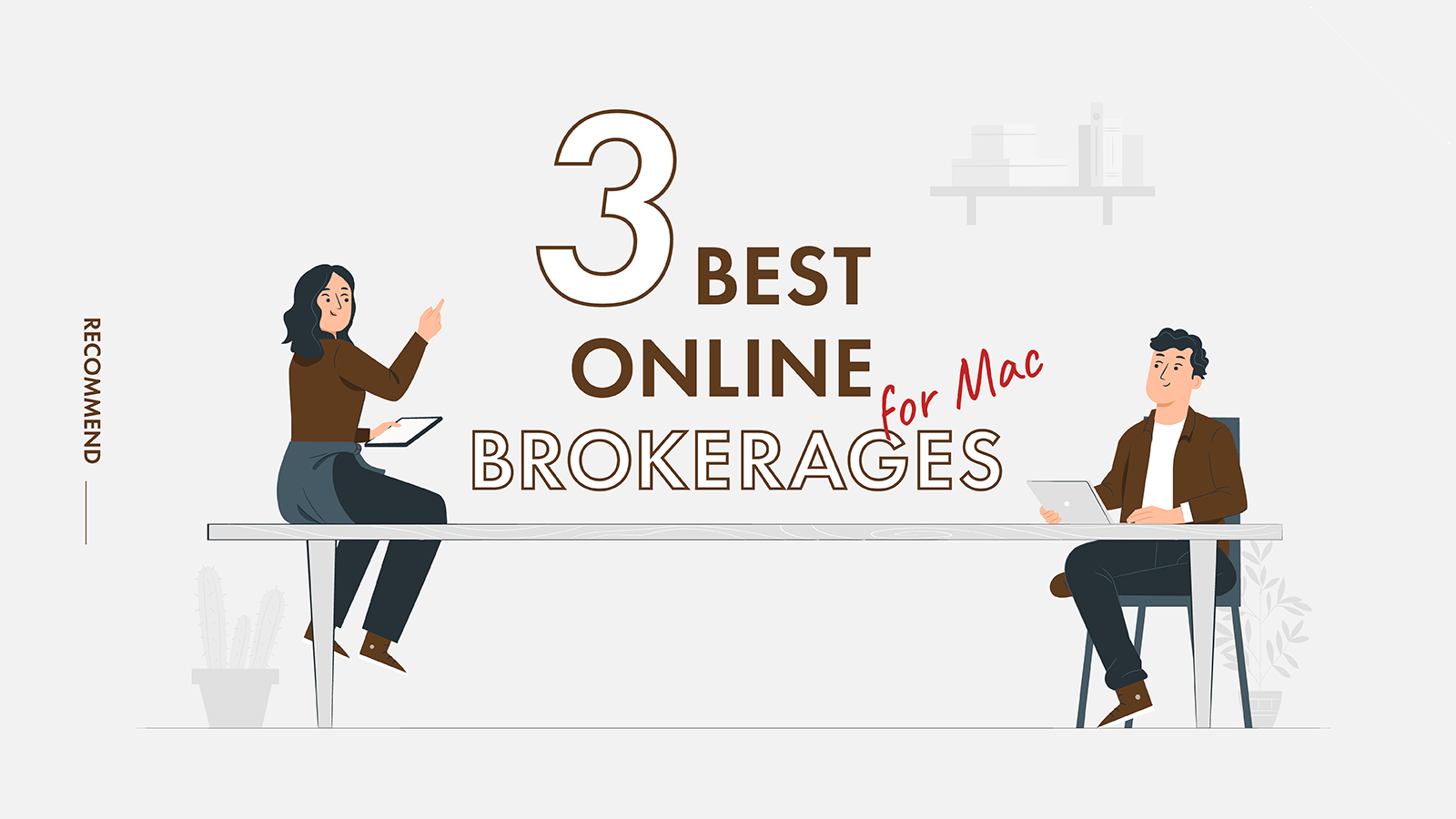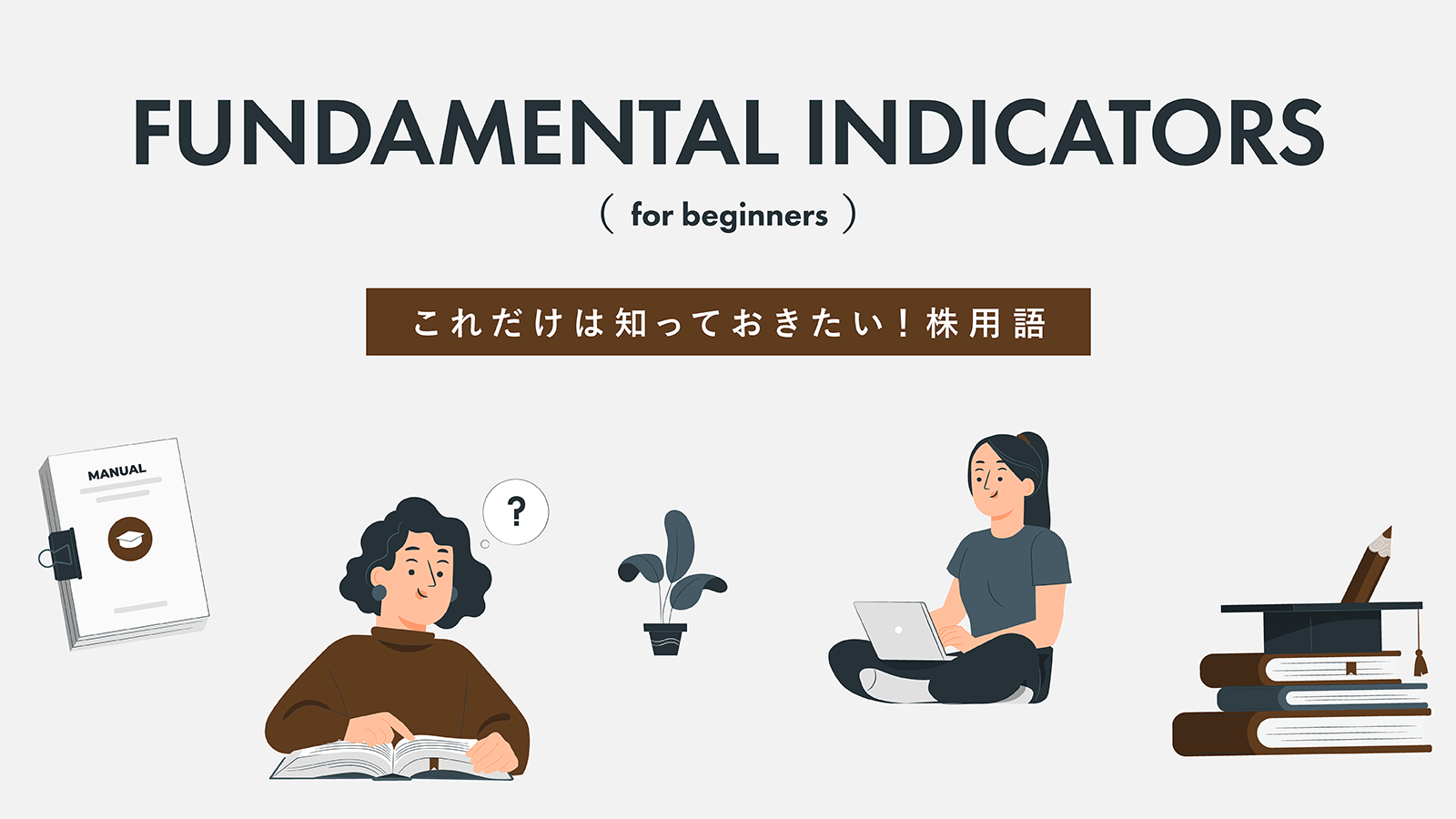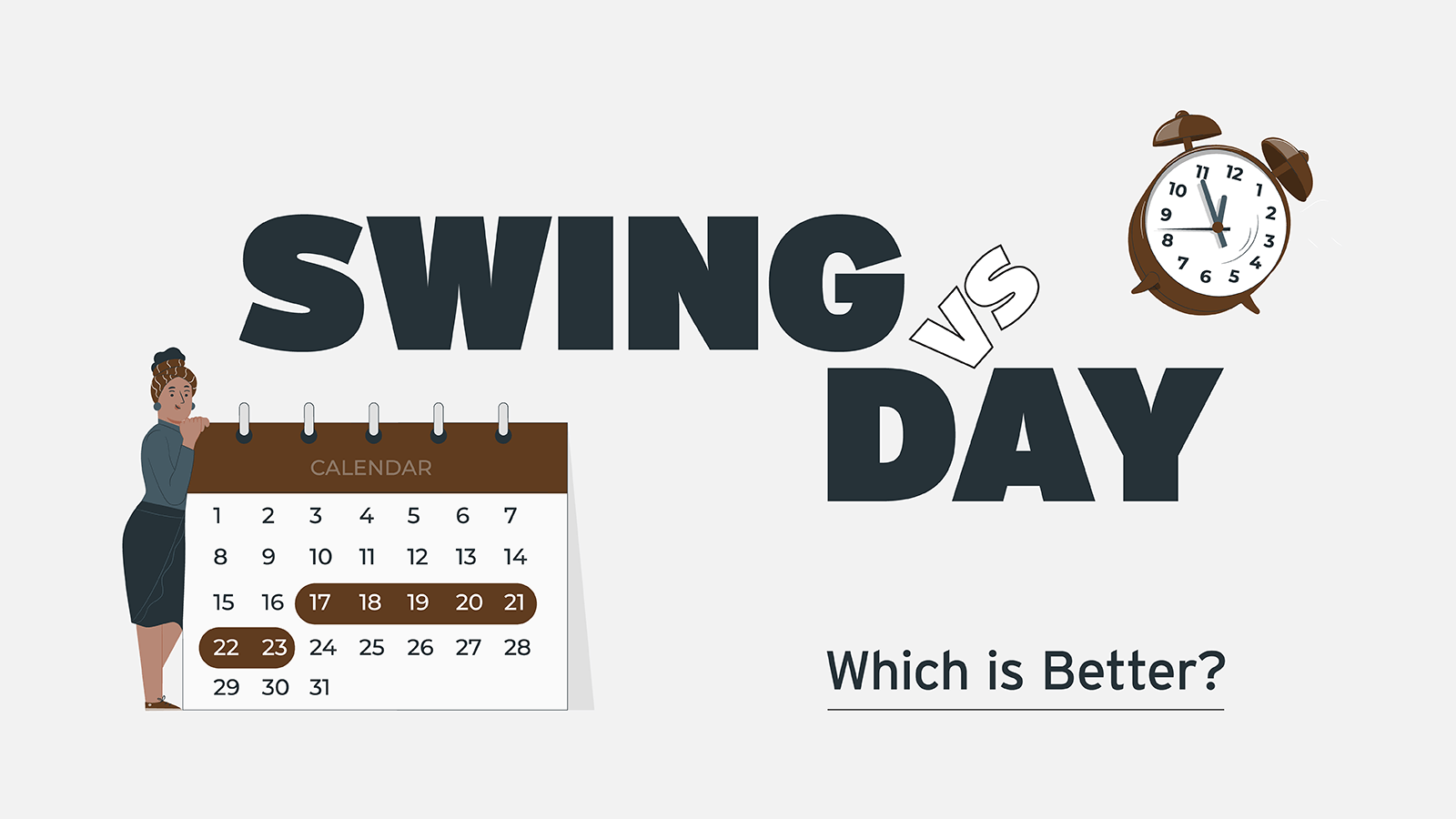【デイトレ初心者向け】おすすめのパソコンと失敗しない選び方
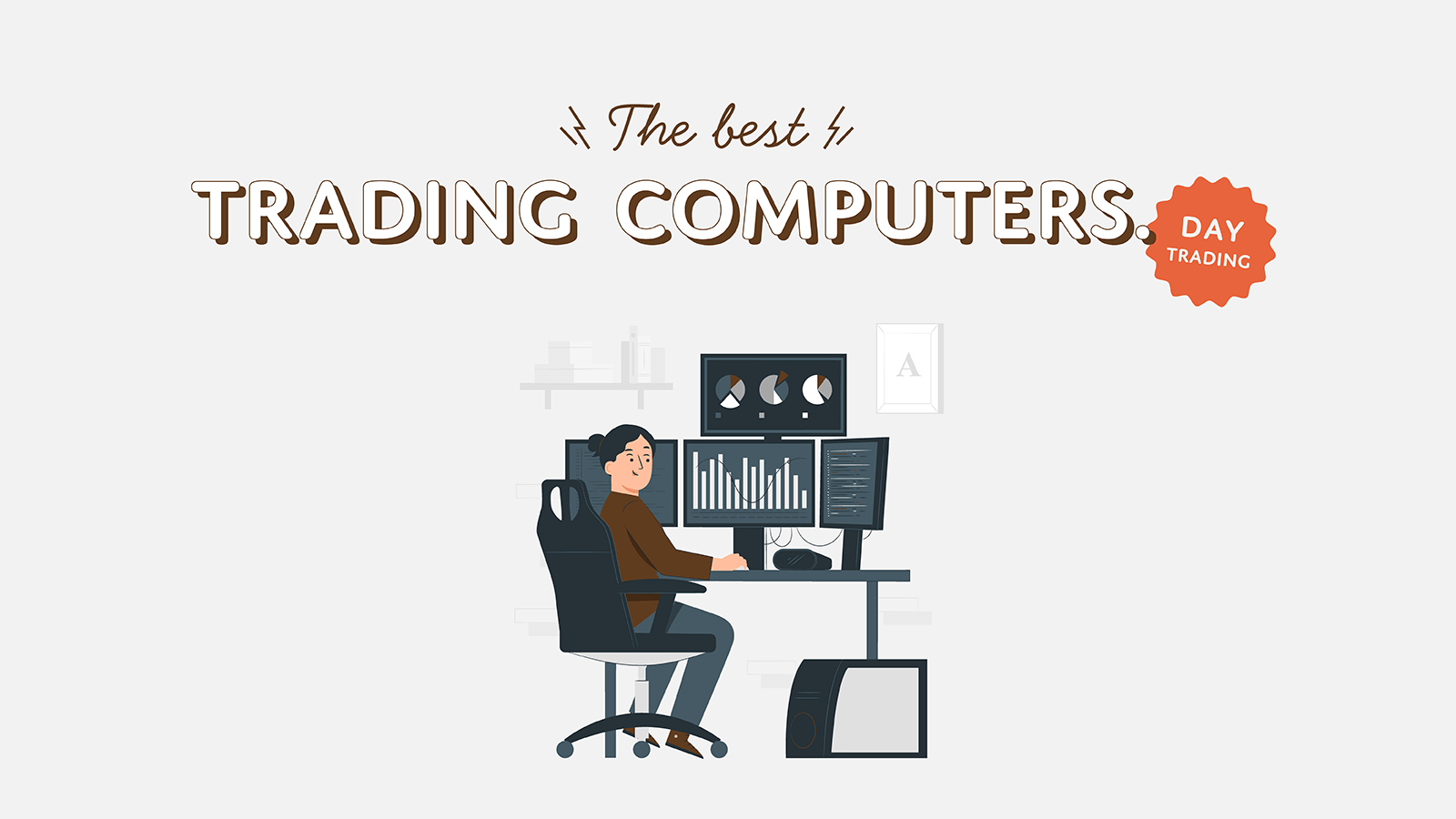
ずーーーーっとiMac1台でデイトレをしていたのですが、、、
- 使いたいツールがMacに対応していない
- 複数銘柄の同時監視が難しい
- チャートが見えずらい
というストレスから解放されたくて、1年ほど散々悩んだ末にWindowsパソコンを購入しました。
使った感想としては、
取引しやすくて最高……!!もっと早くWindowsに乗り換えればよかった…
ということで、今回の記事では
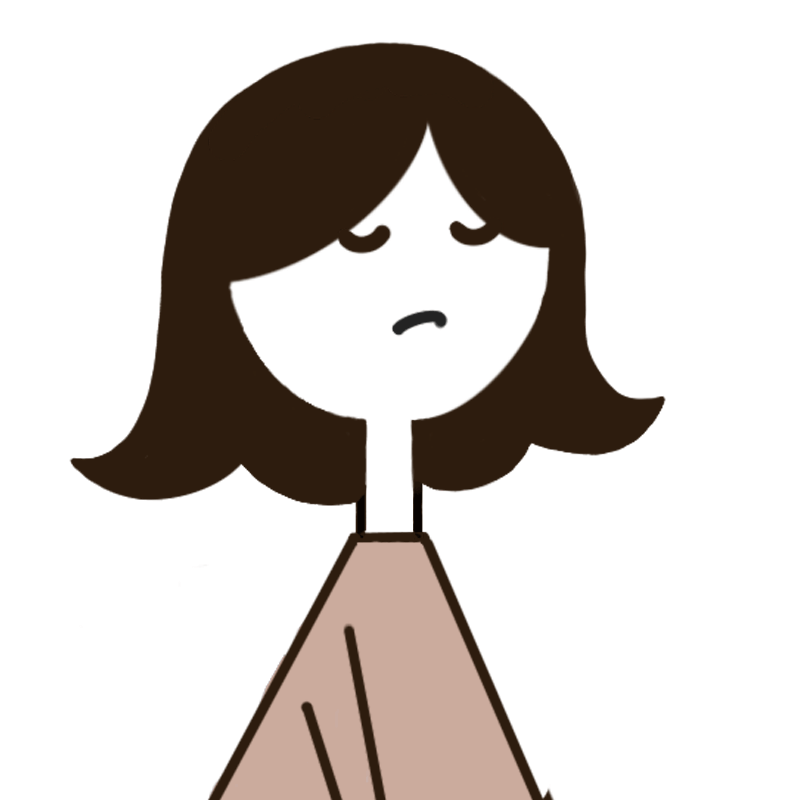
デイトレード用のパソコンて、どんなのがいいのかな…??
と悩みリサーチし購入した経験をもとに、「デイトレ初心者にオススメのパソコンと失敗しない選び方」をまとめてみました。
- デイトレ用パソコンを選ぶ6つのポイント
- デイトレにおすすめのノートパソコン
デイトレ用パソコンを選ぶ6つのポイント
デイトレ用パソコンを選ぶうえで押さえておくべきポイントがあるので、まずはそこから紹介していきます。
- Windowsか、Macかを選ぶ
- 必要スペックを確認する
- デスクトップか、ノートパソコンかを選ぶ
- モニターを何台まで増やせるかを確認する
- モニターのサイズを決める
- Office付き、Officeなしを決める
❶ Windowsか、Macかを選ぶ

WindowsとMac、どちらでも取引経験がある私の結論から先にお伝えすると、
断然おすすめなのはWindows。
理由は、下記表を見てもらうとわかりますが、
| ツール名称 | Windows版 | Mac版 | |
|---|---|---|---|
| SBI証券 | HYPER SBI 2 | ○ | ○ |
| 楽天証券 | マーケットスピード 2 / マーケットスピード for Mac | ○ | ○ |
| 松井証券 | ネットストック・ハイスピード | ○ | × |
| マネックス証券 | マネックストレーダー | ○ | × |
| GMOクリック証券 | スーパーはっちゅう君 | ○ | × |
主要ネット証券のトレーディングツールの多くは、Windows向けに開発されているから。
- ランキングなら楽天証券の「マーケットスピード2」
- チャートなら松井証券の「ネットストック・ハイスピード」
などなど。用途に応じて使い分けることができる許容の広さを考えると「Windows」一択でしょう。
ちなみに、楽天証券の「マーケットスピード2(for Windows)」と「マーケットスピード for Mac 」は全くの別物。Windows版の方が圧倒的に性能がよいです。
❷ 必要スペックを確認する
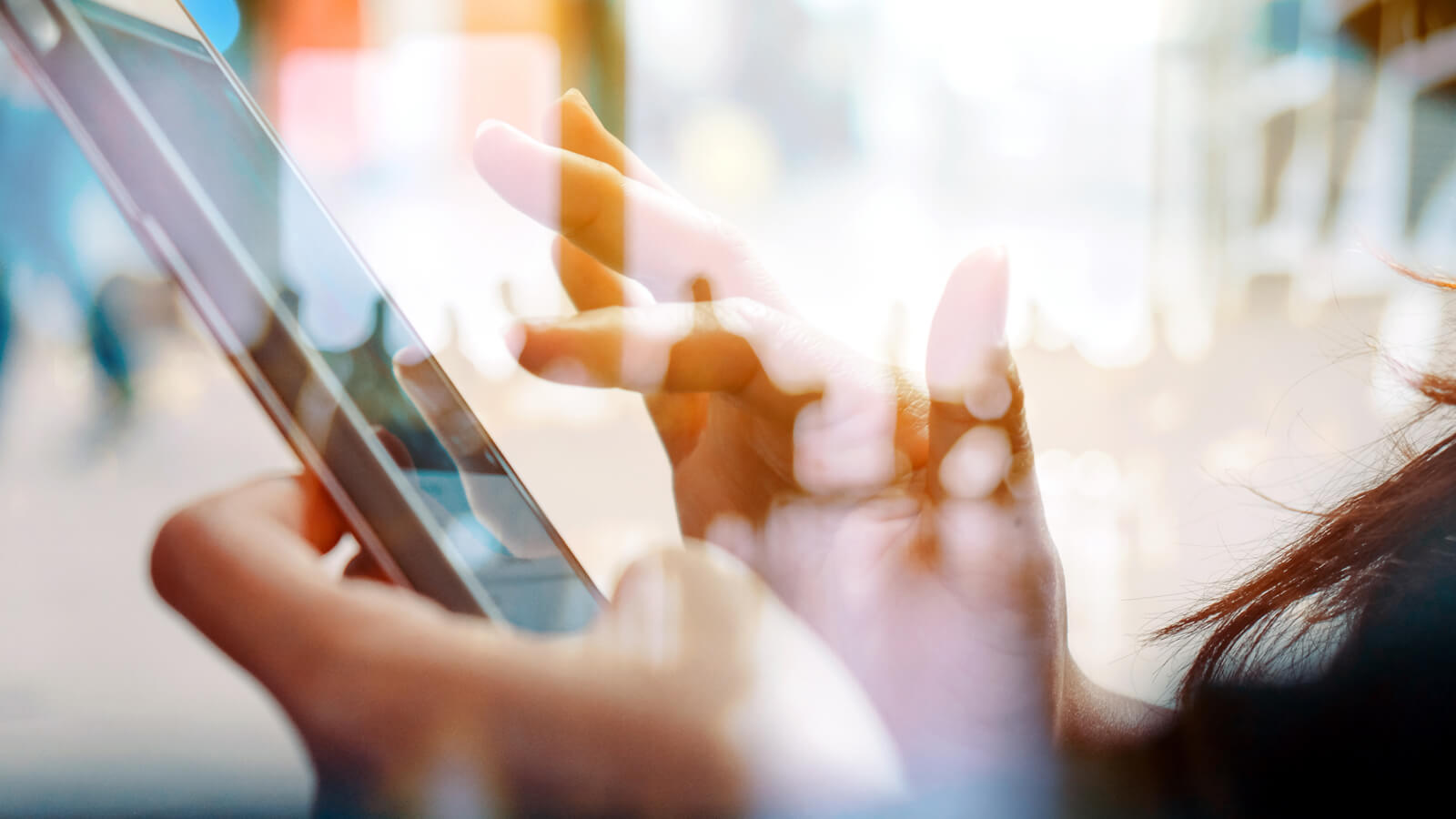
続いて最も重要なPCスペックについて。調べて、買って、使って、行き着いた結論がこちら。
- CPU: Core i7 3770 3.40GHZ(4コア)以上
- メモリ:16GB以上
- ストレージ: SSD512GB以上
- ディスプレイ:フルHD(1920×1080ピクセル)以上
まず一番最初にしたのは、自分が使いたいトレーディングツールの推奨環境を調べること↓
| SBI証券 「HYPER SBI 2」 | 楽天証券 「マーケットスピード 2」 | 松井証券 「ネットストック・ハイスピード」 | |
|---|---|---|---|
| OS | Windows 10 Windows 11 | Windows 10(32ビット版、64ビット版)Windows11 | Windows 10 |
| CPU | 1GHz以上 64 ビット (x64) プロセッサ ※マイ板は2.7GHz以上 | Intel i7-3770 3.40GHZ(4コア)以上 | 1.6GHz相当以上 |
| メモリ | 4GB以上 | 8GB以上 | 1GB以上 |
| ストレージ | 2GB以上の空き容量 | 5GB以上の空き容量 | 50MB以上の空き容量 |
| モニター | 1920×1080ピクセル以上 | フルHD(1920×1080ピクセル)以上 | 1024×768ピクセル以上(推奨:1280×1024ピクセル) |
そして、3つの中で最も高いスペックを要求されるツール「マーケットスピード 2(楽天証券)」を基準にパソコンを購入しました。
結果として、快適にトレードができるようになったのでとても満足しています。
ここからはスペックの各項目について、一つずつ解説してきます。
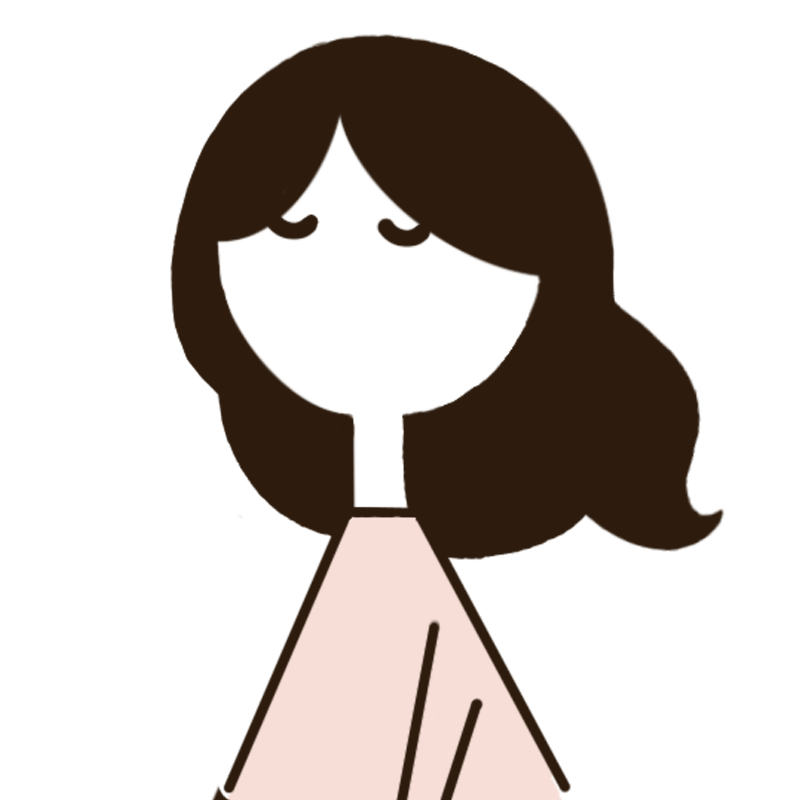
デイトレで特に重要なのはCPU性能とメモリだよ。
OS
松井証券の「ネットストック・ハイスピード」だけWindows10対応と記載されていたため、Windows11でも動くのかどうかを電話で確認。
「Windows11でも動きます」
という回答だったので、最新のOS「Windows11」を購入することにしました。
CPU
CPUとは、コンピューターの中核となる中央処理装置のこと。
「Core i」シリーズ
Intelで現在主流のCPU。「Core i3、i5、 i7、i9」と数字が大きいほど性能と価格が向上します。
クロック数
情報の処理スピードを示す数値。1.6GHzや3.4GHzのように記述されており、数値が高いほど同じ時間内でより多くの処理が行えます。
コア数
コアの数が多いと同時並行で行える作業数が増えます。
処理速度に大きな影響を与えるため、Intel i7-3770 3.40GHZ(4コア)以上のハイエンドモデルを選びました。
メモリ
メモリとは、プログラムやデータを一時的に保存し、高速にアクセスできるようにする記憶装置で、
容量が大きいほど同時に実行できるプログラムや処理できるデータ量が増え、システムのパフォーマンスが向上します。
推奨環境には「8GB以上」と書いてありますが…
デイトレで一番大事なのは、安定してサクサク動くこと
Macで16GBの快適さを知ってしまった
口コミでは16GB以上推奨が多かった
以上の理由から、私は「16GB」を選びました。
ストレージ
ストレージとは、データを保存しておく場所のこと。
パソコンの内蔵ストレージは、HDD(ハードディスクドライブ)とSSD(ソリッドステートドライブ)の2種類。
できれば、HDDよりも高速で信頼性&耐久性の高いSSD(512GB以上)が搭載されたパソコンがオススメです。
モニター
最後は、モニターの解像度について。解像度とは、画面上に表示される画像やテキストの詳細度や精細さを表す指標のことで、数値が大きいほど高画質でより多くの情報量を表示できます。
一般的なモニターの解像度はこんな感じ↓
| 解像度の種類 | 解像度(ピクセル) |
|---|---|
| HD | 1280×720 |
| フルHD | 1920×1080 |
| WUXGA | 1920×1200 |
| WQHD | 2560×1440 |
| 4K | 3840×2160 |
| 8K | 7680×4320 |
種類が多く迷うと思いますが、おすすめはフルHD以上(予算に余裕があるなら4K)。
私は解像度のことなどあまり深く考えずノートパソコンも外付けモニターもフルHDを買ってしまったのですが、トレード中にストレスを感じたことはありません。
❸ デスクトップか、ノートパソコンかを選ぶ
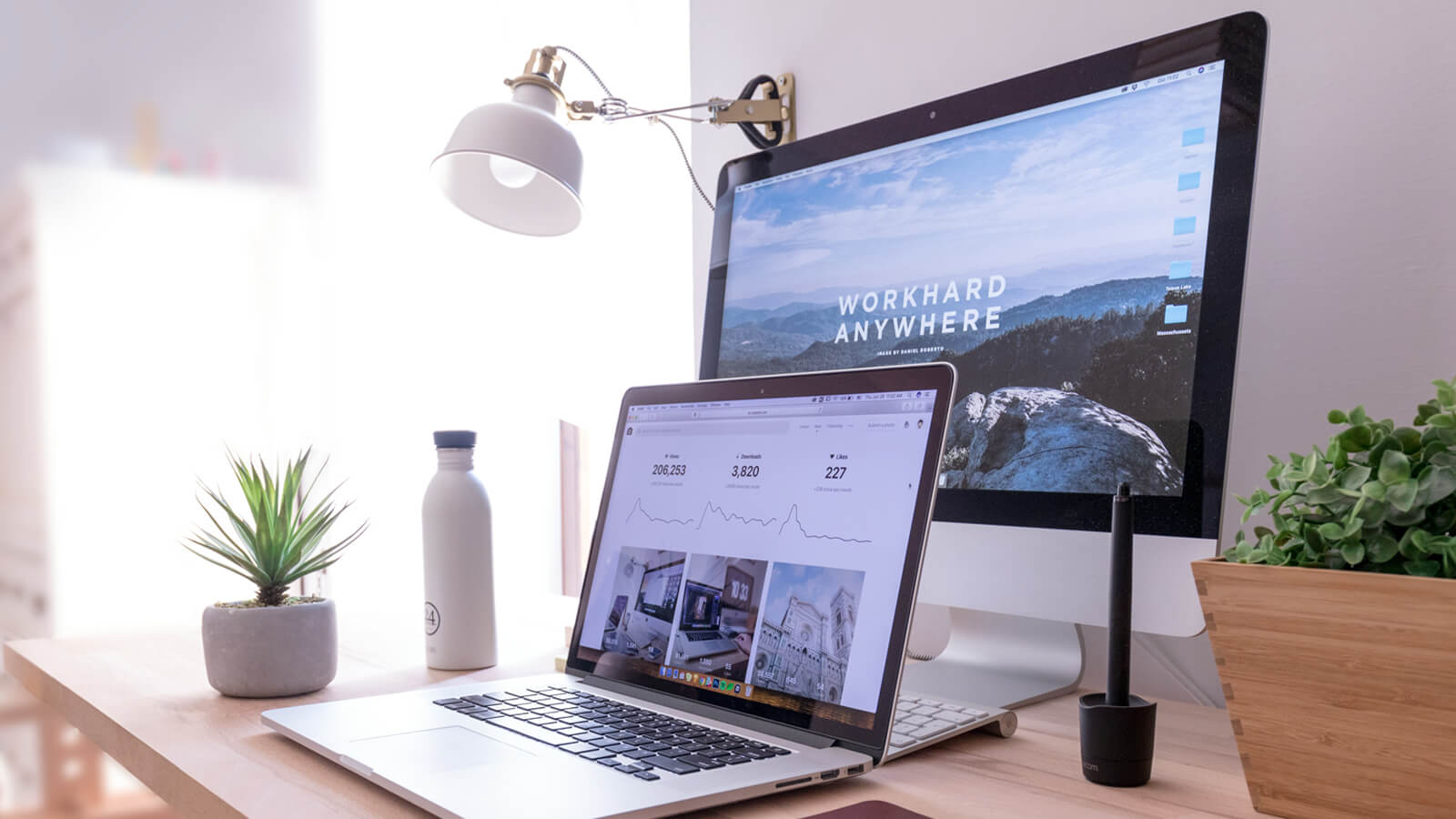
2つの違いを簡単にまとめたのがこちら。
| デスクトップパソコン | ノートパソコン | |
|---|---|---|
| 持ち運び | 不可能 | 可能 |
| 設置スペース | 大きい | 小さい |
| 拡張性 | 高い | 低い |
| マルチモニター | 3画面以上 | 2画面まで *3画面以上のマルチディスプレー環境を構築しようとすると、途端に難易度が上がる |
マルチモニターとは?
1台のコンピュータに複数のモニターを接続して使用すること
持ち運びor場所を取らないを前提としているなら「ノートパソコン」、移動を必要としないor自分にあった快適なデイトレ環境を整えたい(4画面以上で取引したいなど)なら「デスクトップパソコン」かな、と。
私はコンパクトな投資環境が理想だったので「ノートパソコン」を選びました。
❹ モニターを何台まで増やせるか確認する

正直、パソコン1画面でデイトレに必要な情報をすべて表示するのは難しいです。
iMac1台で取引をしていた頃から、最低でも2画面は必要だなと感じていたので、私はメーカーに直接電話をし「何台までモニター接続が可能か」を事前に確認。
2台まで増やせるパソコンを購入しました。
❺ モニターのサイズを決める
購入したサイズと感想を簡単にまとめたので、選ぶときに参考にしていただければ。
| モニターサイズ | 一言目の感想 | |
|---|---|---|
| ノートパソコン | 15.6インチ | 悪くはないけれど、ワンサイズ上(17.3インチ)でもよかったかも… |
| 外付けモニター | 23.8インチ | 見やすくて満足 |
画面サイズは、個人の好みや使用環境によって異なってくると思いますが、なるべく大きいものの方が作業効率がアップするのでおすすめです。
❻ Office付き、Officeなしを決める
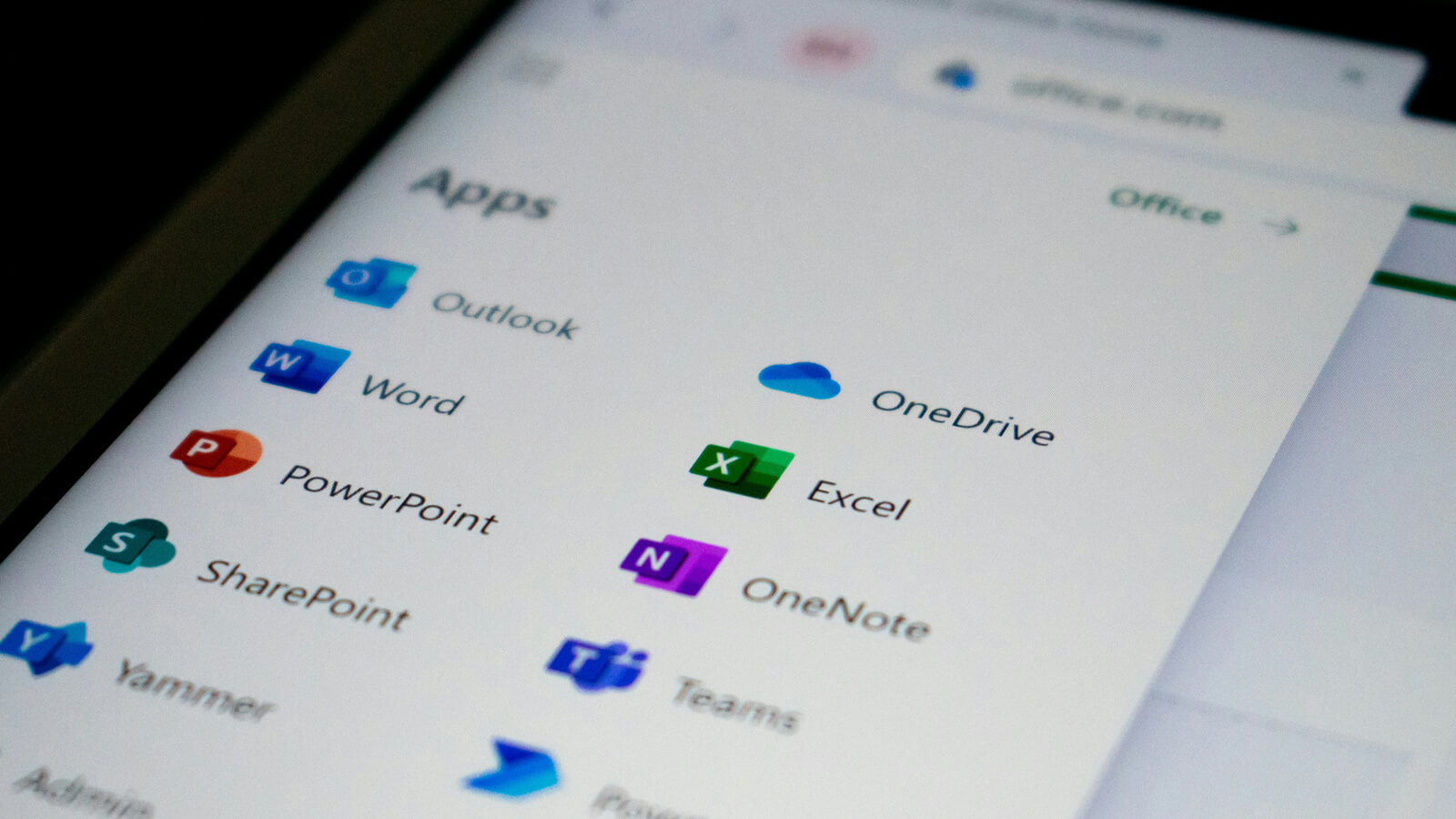
Officeは、
- トレードには不要
- Office搭載モデルはOfficeなしよりも価格が高い
- 必要になったら後からでも購入できる
- サブスク型のMicrosoft365の方が圧倒的に便利
なので、パソコンを買う時点では「なし」でOKです。
デイトレにオススメのノートパソコン
ここからは、おすすめのノートパソコンと一緒に購入してよかったアイテムを紹介していきたいと思います。
スペックや価格などに違いがありますので、みなさまのご利用用途に合わせてご検討ください。

| スペック | |
|---|---|
| OS | Windows11 Home 64ビット |
| CPU | インテル Core i7-1195G7 |
| メモリ | 16GB |
| ストレージ | 512GB |
| モニター | フルHD対応15.6型ワイド |
| 重量 | 1.68kg(持ち運び可) |
今、私が使っているノートパソコン。マウスコンピューターは、BTO(Build To Order)パソコンを提供する国内生産のパソコンメーカー。HP(ヒューレット・パッカード)のパソコンと迷ったのですが、日本の経済を回したい…!という思いからこちらを選びました。
サポートが手厚く親切なので、PCの使い方に不安がある人にもおすすめです。
モニター|チャートが見やすくて最高です
マウス|タッチパッドよりも素早く操作できるのでデイトレには必須!
電話サポート|なんと!マウスコンピューターの電話サポートは24時間365日対応。Windows初心者の私は何度もお世話になり、すごく助けていただきました

| スペック | |
|---|---|
| OS | Windows11 Home 64ビット |
| CPU | インテル Core i7-12650H |
| メモリ | 32GB |
| ストレージ | 1TB |
| モニター | フルHD対応17.3型 |
| 重量 | 2.54kg(持ち運びは大変かも) |
大きな画面で快適にトレードしたい…!という方におすすめなのが、私が購入したパソコンよりもモニターがワンサイズ大きい17.3型のこちら。CPU、メモリ、ストレージ、どれも性能が高くデスクトップパソコンと比べても遜色がないハイエンドモデル。
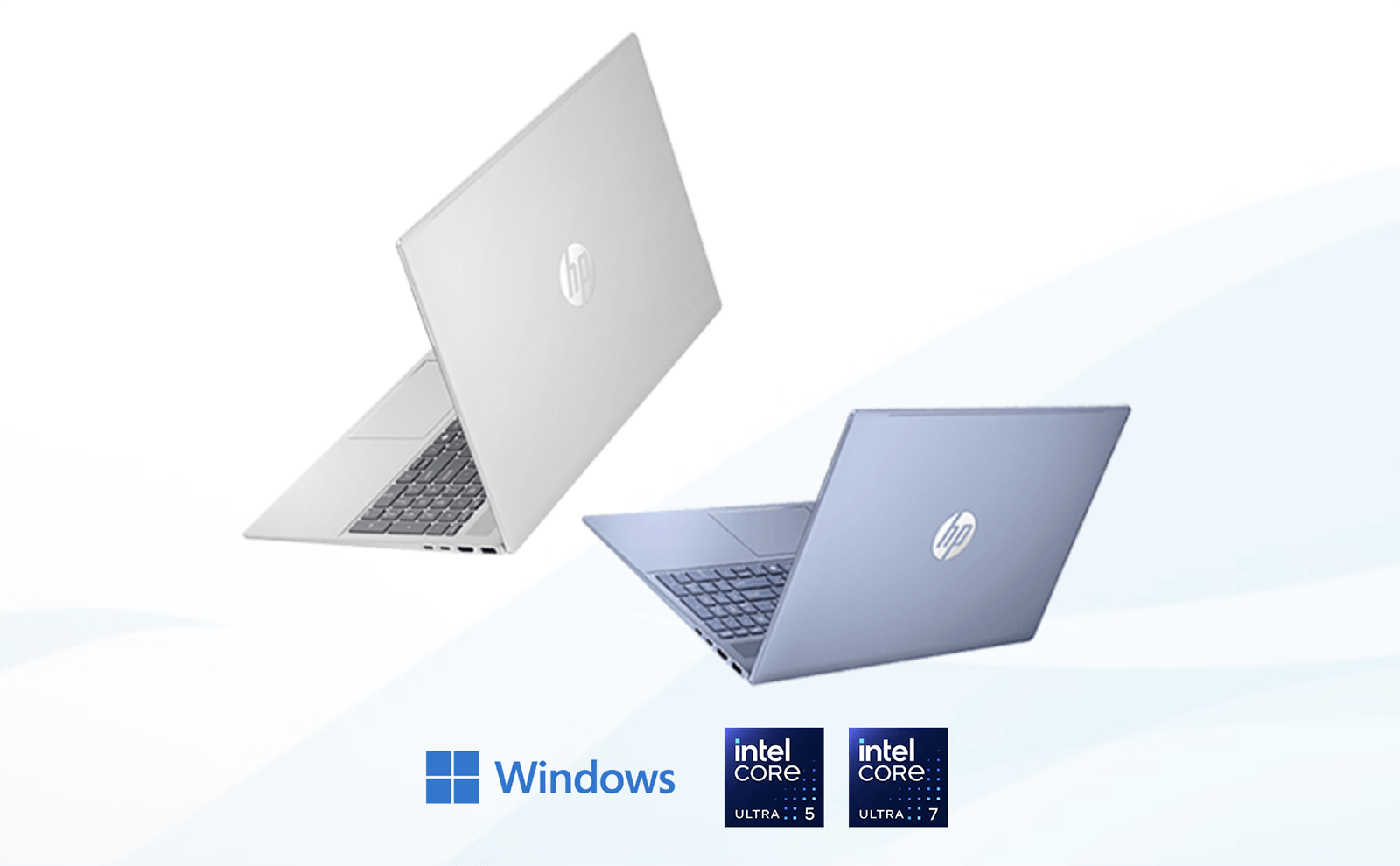
| スペック | |
|---|---|
| OS | Windows11 Home |
| CPU | インテル® Core™ Ultra 7 プロセッサー155U |
| メモリ | 16GB |
| ストレージ | 512GB SSD |
| モニター | 16.0インチIPSタッチディスプレイ | WUXGA(1920×1200 ) |
| 重量 | 1.77kg |
| カラー | ナチュラルシルバー/スカイブルー |
マウスコンピューターと最後まで悩んだのがこちら。HP(ヒューレット・パッカード)は、日本国内で大きなシェアを確保しているアメリカの大手パソコンメーカーで、魅力はコスパの高さ。同じスペックのパソコンがマウスコンピューターよりも安く買えるので、なるべく購入費用を抑えたい…!という方におすすめです。
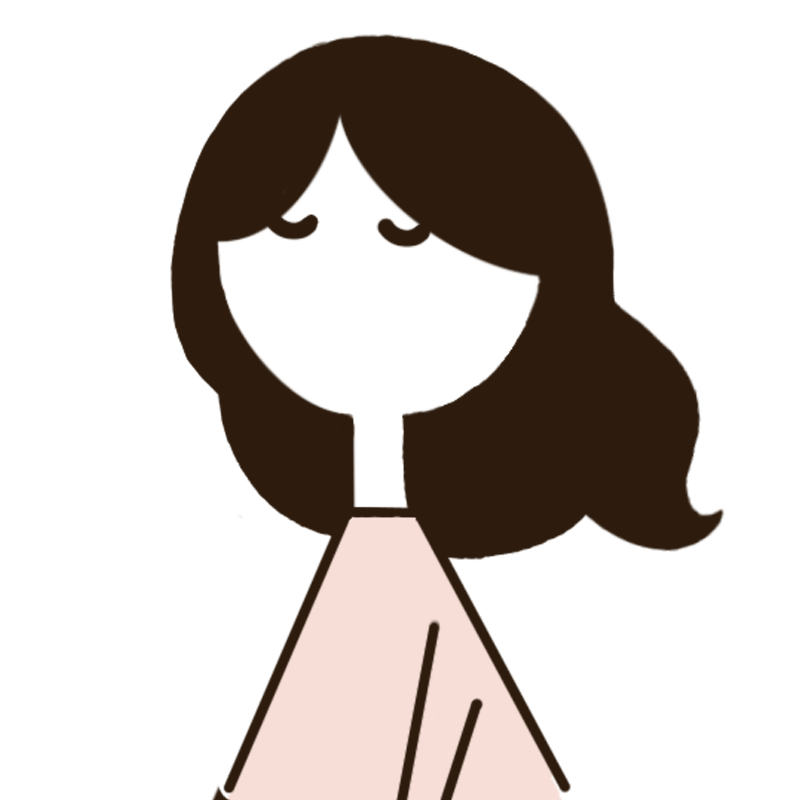
スタンダードモデルではなく、パフォーマンスモデルを選んでね!
フルHDモニター|524sf or 高さ調整ができる524shがおすすめ
【デイトレ初心者向け】おすすめのパソコンまとめ
<デイトレ用パソコン>
- mouse B5-I7I01SR-A|機能とコスパのバランス抜群。初めてのデイトレならこれ!
- mouse K7-I7G50BK-A|大画面&高スペック。快適にトレードしたいならこれ!
- HP Pavilion 16-af |コスパの高さと幅広いラインナップが魅力。コスパ重視ならこれ!
ということで、「デイトレ初心者にオススメのパソコンと失敗しない選び方」でした。
私の経験と個人的な好みが大いに含まれているので、全てのみなさまにピタッと当てはまることはないかと思いますが、
デイトレ用のパソコン選ぶのめっちゃ悩む……
という方の一助になれば幸いです。